相信大家對Word2010都不陌生,它是一款功能十分強大的辦公軟件,在很大程度上便利了我們的日常學習生活。不過,很多朋友都表示自己并不知道在電腦中該怎樣給Word2010頁面添加編輯限制保護。下面, 小編為大家分享下具體操作方法。
具體如下:
1、將要進行編輯限制保護的內容選中,則選中內容所在的頁面都將獲得編輯限制保護。
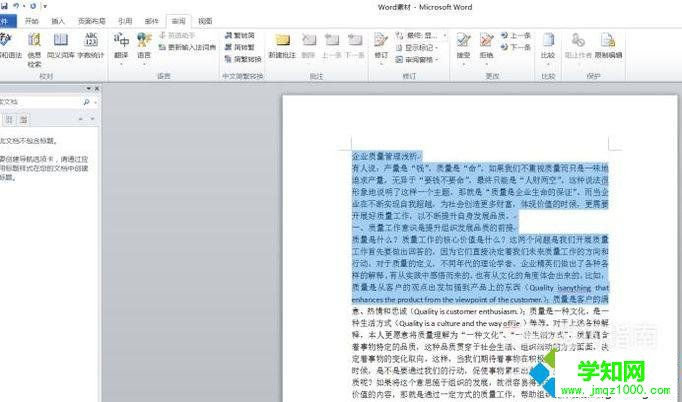
2、單擊“審閱”選項卡,在彈出的功能組選項中選擇“限制編輯”這一選項對頁面進行編輯限制。
3、此時會在頁面右側彈出“限制格式和編輯”窗口,點擊相應選項進行編輯保護設置。
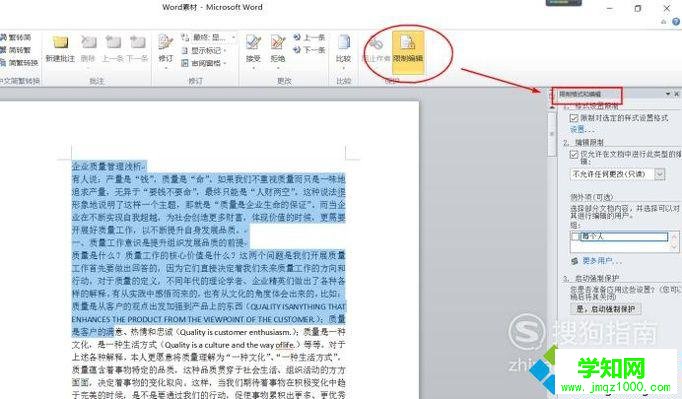
4、在“格式設置限制”中,點擊下拉按鈕可以設置要保護內容的格式,如表格,標題,圖片。公式等格式。
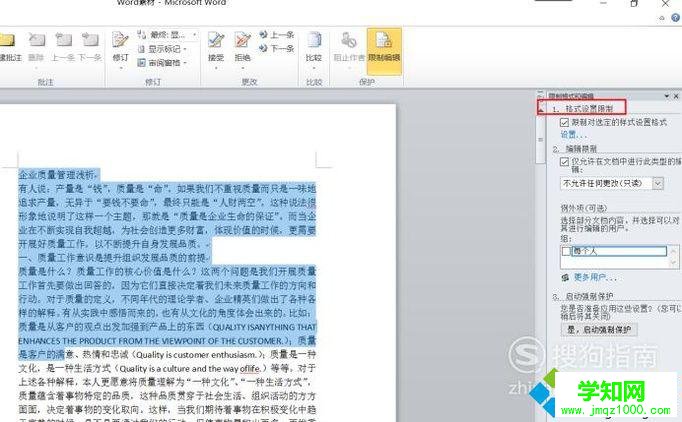
5、在“編輯限制”中,可以設置對文檔進行更改幅度的權限,如是否可以在文檔中添加題注等,通常是不允許進行任何形式的更改。
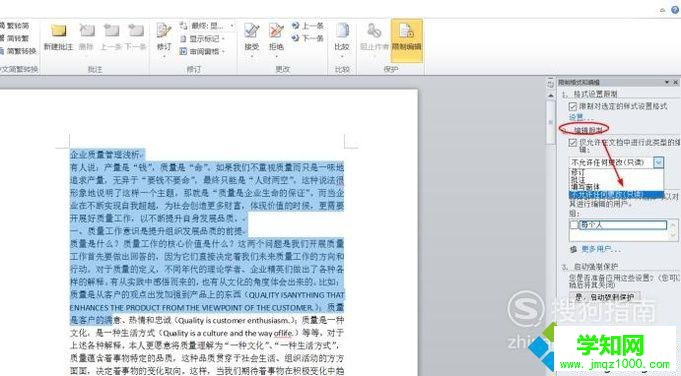
6、“例外項”可以設置訪問這些文檔的用戶有哪些,相當于QQ空間的空間訪問權限。
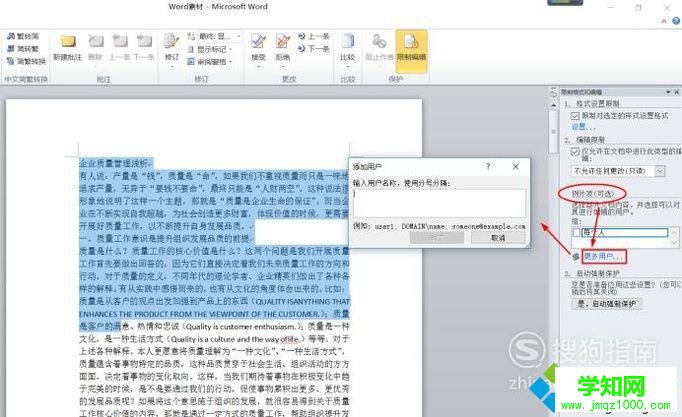
7、然后啟動“強制保護”,可以為文檔添加保護密碼防止重要文件被誤刪或惡意破壞。
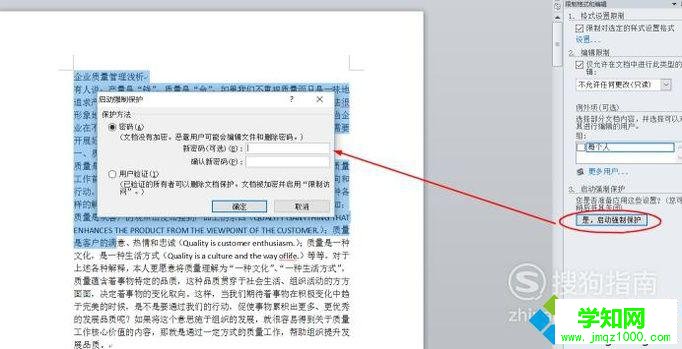
8、選擇“用戶驗證”后,將不能為文檔添加密碼,文檔只能由被指定的用戶進行訪問。
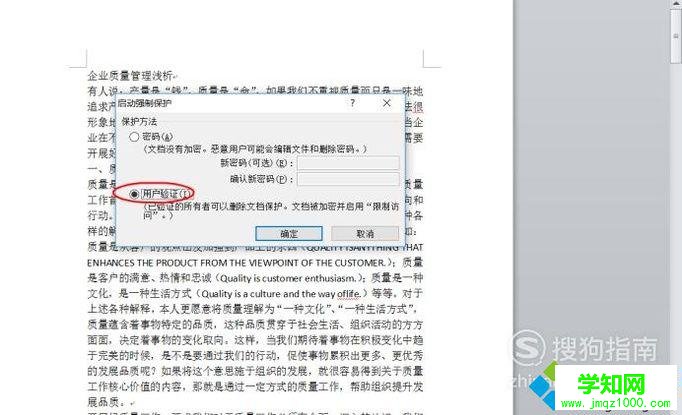
9、“編輯保護”完成后,文檔就只能查看而不能進行修改編輯了。
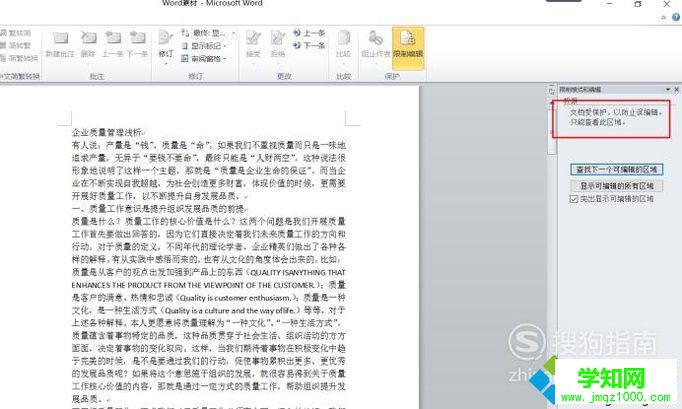
電腦中給Word2010頁面添加編輯限制保護的方法就介紹完了。經常需要使用word2010的朋友們,也可以動手操作看看!
鄭重聲明:本文版權歸原作者所有,轉載文章僅為傳播更多信息之目的,如作者信息標記有誤,請第一時間聯系我們修改或刪除,多謝。
新聞熱點
疑難解答